
İster ol yeni bir eve taşınmak veya apartman veya mevcut ağ sisteminizin hızını artırmak istiyorsanız, kurulumunuz için doğru yeri seçmek için biraz daha zaman ayırmaya değer. ben oldum Yönlendiricileri yıllarca test etmek ve incelemekWi-Fi hızınız üzerinde yönlendiricilerinizin konumu kadar etkisi olan çok az şey vardır.
Sırasında geleneksel Wi-Fi yönlendiricileri Evinizin tek bir noktasından sinyal gönderin, örgü yönlendiriciler Evinizdeki birden fazla noktadan sinyal yaymak için birden fazla cihaz kullanın. Bu onları daha çok trafiğinizi modeme geri aktarmak için birlikte çalışan bir yönlendirici ekibine benzetir.
Bu, özellikle geleneksel, tek noktalı bir yönlendiricinin sizi en uzaktaki odalarda ölü bölgelerle bırakacağı büyük, çok katlı evlerde, ev ağına çok daha iyi bir yaklaşımdır.
Örgü yönlendiricinizi nereye koymalısınız?
Mesh yönlendiriciler ve diğer Wi-Fi cihazları, açıkta ve yerden yüksekte yerleştirildiklerinde en iyi performanslarını gösterirler.
NetgearYönlendiricinizi ve uydu genişleticilerinizi nereye yerleştireceğiniz konusunda biraz düşünmek isteyeceksiniz; bunlara bazen düğümler (veya eğer bir kullanıcıysanız “Noktalar”) da denir. Yuva Wifi Kullanıcı), çünkü belirli konumları sistemin performansı üzerinde önemli bir etki yaratacaktır. İşte giderken aklınızda bulundurmanız gereken bazı kurallar. (Ayrıca ipuçlarımıza da göz atabilirsiniz. Wi-Fi yönlendiriciniz için en iyi konumVe Evinizdeki Wi-Fi ağını bilgisayar korsanlarından nasıl korursunuz?.)
Ana yönlendiriciyi taşıyın

İlk olarak, kurulumunuzdaki ana yönlendiricinin (modeminize bağlı ağ cihazının) evinizde mümkün olduğunca merkezi bir yere yerleştirilmesini isteyeceksiniz. bu tek bir yönlendiriciyle uygulayacağınız yaklaşımın aynısıve mantık aynıdır: Yönlendiriciler Wi-Fi sinyallerini her yöne gönderir, bu nedenle yönlendiricinizi evinizde merkezi bir konuma yerleştirmeniz bağlantınızdan en iyi şekilde yararlanmanızı sağlayacaktır.
Bu, genişleticilerinizin yakınındaki bağlantının gücünün büyük ölçüde ana yönlendiriciden gelen sinyalin gücüne bağlı olacağı ağ sistemleri için iki katına çıkar. İkisi arasında daha güçlü bir bağlantı, evinizin tamamında mümkün olan en yüksek Wi-Fi hızlarına ulaşmanıza yardımcı olacaktır.
Yönlendiriciyi taşıma seçenekleriniz, yönlendiricinin konumuyla sınırlı görünebilir. modeminve evinizin internet bağlantısı için gelen kablolar. Ekstra uzun bir Ethernet kablosu burada kullanışlı olabilir ve size gerekirse yönlendiriciyi modemin bulunduğu yerden uzaklaştırma özgürlüğü verir. Eğer bu pratik değilse, en azından ana yönlendiriciyi açık bir yere ve tercihen yerden mümkün olduğunca yükseğe taşımak isteyeceksiniz.
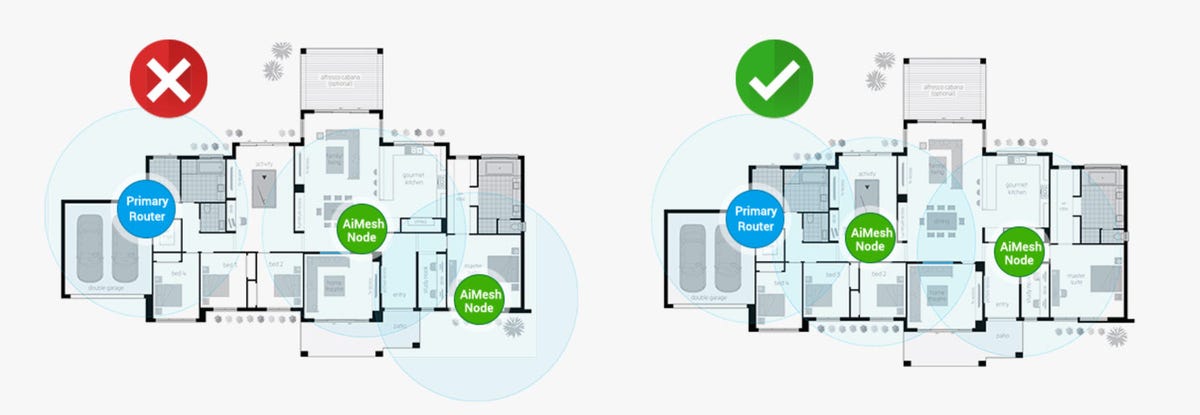
Asus'un bu kılavuzu temel bir temel kuralı vurguluyor; en iyi performansı elde etmek için, kurulumunuzdaki her cihazı diğerinden iki odadan fazla uzakta tutmamaya çalışın.
AsusBu genişleticileri hareket ettirin
Ana yönlendiriciyi mümkün olan en iyi noktaya yerleştirdikten sonra genişleticiler için iyi noktalar seçmek isteyeceksiniz. Çoğu sistemde, mümkün olan en yüksek hızları elde etmek için her cihazı bir Ethernet kablosuyla ana yönlendiriciye bağlayabilirsiniz, ancak çoğu kullanıcı her şeyi kablosuz olarak bağlamayı tercih eder. Bu durumda genişleticileri evinizde nereye yerleştireceğiniz konusunda ekstra stratejik davranmak isteyeceksiniz.
Yine, net bir sinyal için açık havada ve yerden yukarıda olmak en iyi seçenektir, ancak aynı zamanda ana yönlendirici ile genişleticiler arasındaki fiziksel engeller nedeniyle evinizin düzenini de biraz düşünmek isteyeceksiniz. işleri yavaşlatın.
Genel olarak konuşursak, iyi bir kural, ağ kurulumunuzdaki cihazları birbirinden iki odadan fazla uzakta tutmamaya çalışmaktır. Bu, evden eve değişecektir, özellikle de evinizin duvarları Wi-Fi sinyallerinin nüfuz etmesi zor olabilecek tuğla veya beton gibi yoğun malzemelerden yapılmışsa. Ayrıca TV'lerden ve diğer büyük cihazlardan kaynaklanan elektronik parazitlere karşı da dikkatli olmak isteyeceksiniz; bu nedenle, mutfağa bir ağ genişletici yapıştırıyorsanız, onu buzdolabının üstüne saklama ve cihazlarınızdan uzaklaştırma dürtüsüne karşı koyun. tamamen.

Çoğu ağ sistemi, her şeyi mümkün olan en iyi noktaya getirdiğinizden emin olmanıza yardımcı olacak cihazlarınız için yerleştirme kılavuzları, sinyal gücü kontrolleri ve diğer tanılama araçlarını içeren yardımcı uygulamalarla birlikte gelir.
Ekran görüntüsü: Ry Crist/CNETMobilya Wi-Fi sinyallerini de engelleyebilir; bu nedenle, iki ağ cihazınızın arasında büyük veya hacimli bir şey varsa bunların yerini değiştirmeyi düşünün. Akvaryumlar ağ kurulumunuz için başka bir klasik düşmandır, çünkü Wi-Fi su üzerinden iletim yapmakta zorlanır.
Mesh ağınızın mümkün olduğu kadar iyi bağlandığından emin olmanın en iyi yolu, uygulamayı açmak ve her cihazın sinyal gücünü kontrol etmektir; bu, çoğu sistemin sunduğu bir şeydir. Ayrıca aşağıdaki bağlantılarda sisteme özel yönergeleri çevrimiçi olarak bulabilirsiniz:
Bu ölü bölgelerden kaçının
Evinizin arka köşesinde sinyalin kesildiği bir yer varsa, hızınızı artırmak için bu ölü bölgenin ortasına bir ağ genişletici yapıştırmak cazip gelebilir. Çoğu durumda bu bir hata olur.
Tıpkı telefonunuz veya dizüstü bilgisayarınız gibi ağ genişleticilerinizin de kurulumunuzda ana yönlendiriciye kablosuz olarak bağlanması gerektiğini unutmayın. Ve eğer arka köşe telefonunuz veya dizüstü bilgisayarınız için ölü bir bölge ise, o zaman muhtemelen ağ genişleticiniz için de ölü bir bölge olacaktır.
Daha iyi yaklaşım bu genişleticiyi yerleştirmektir bitişik ana yönlendiriciye bağlanmanın daha kolay olacağı bir noktada ölü bölgeye. Bazı durumlarda bu, ölü bölge ile ana yönlendiricinin ortasında olabilir, ancak biraz deneme yapmanız gerekebilir. Doğru noktaya geldiğinizde, yaydığı Wi-Fi sinyali sağlıklı olmalı ve ölü bölgeye kadar uzanarak onu hayata döndürecek bir sinyal olmalıdır.
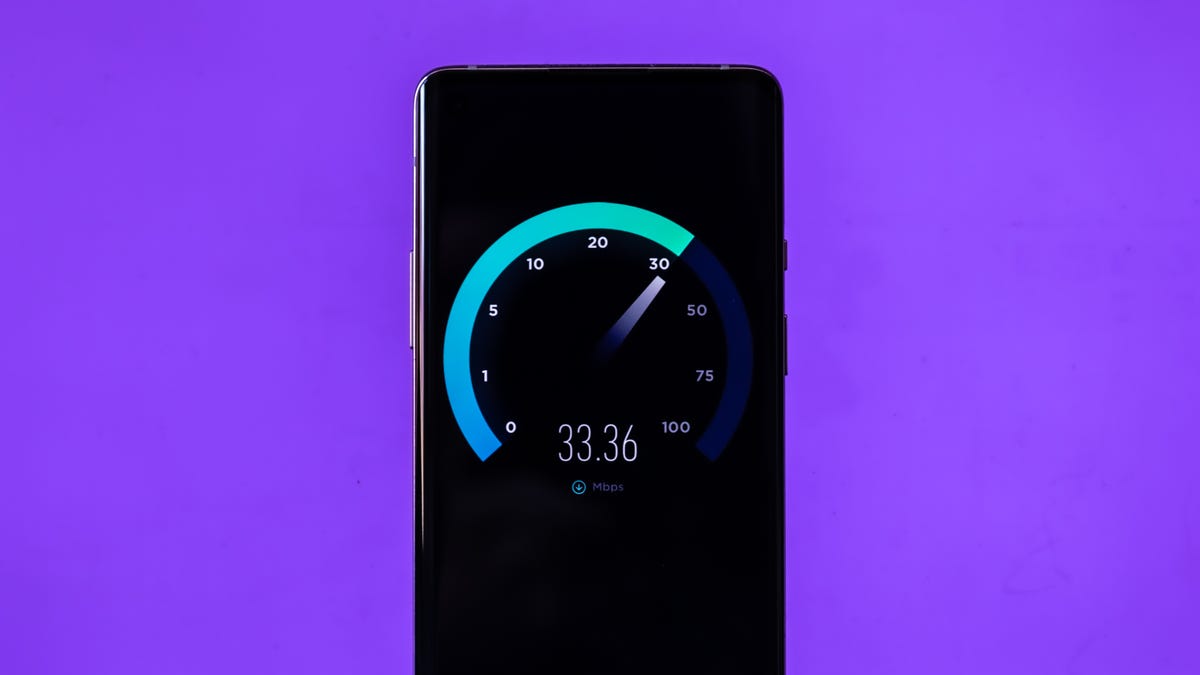
İyi bir hız testi, Wi-Fi bağlantınızın odadan odaya nasıl dayandığını anlamanıza yardımcı olacaktır.
James Martin/CNETHız testi çalıştırın
Örgü yönlendiricinizin uygulamasındaki teşhis araçlarının yanı sıra, sisteminizin performansını kontrol etmenin en hızlı yolu bazı hız testleri yapmaktır. Var önerdiğimiz çok sayıda ücretsiz çevrimiçi hizmetBunlardan herhangi biri, kullandığınız cihazdaki yükleme ve indirme hızlarını bir dakika veya daha kısa sürede size söyleyecektir.
En iyi bilgiyi elde etmek için dizüstü bilgisayarınızı veya telefonunuzu alın ve evinizin kullanılabilir bir Wi-Fi sinyaline ihtiyaç duyduğunuz her odasında birden fazla hız testi yapın. Sonunda, hızların nerede en istikrarlı olduğu ve nerede düştüğü konusunda iyi bir basketbol sahası anlayışına sahip olmalısınız. Oradan, işleri dengelemek için genişleticilerinizi hareket ettirmeyi deneyebilir veya boşlukları doldurmak için ek bir genişletici satın almayı düşünebilirsiniz. Her iki durumda da evinizin ihtiyaç duyduğunuz her yerde güçlü bir sinyale sahip olması gerekir.

Hız testi yapmak, ağ yönlendiricinizi yerleştireceğiniz en iyi noktayı bulmanıza yardımcı olabilir.
Chris Monroe/CNETÖrgü yönlendiriciniz için dikkate alınması gereken diğer şeyler
Örgü yönlendiricinizin yalnızca, ödediğiniz hız kadar hızlar sunabileceğini unutmayın. İSS. Evinizde hızlar büyük ölçüde yetersizse, bunu düşünmenin zamanı gelmiş olabilir. daha hızlı bir plana yükseltme (ve sorunun gerçekten bu olup olmadığını görmek için İSS'nizin birkaç gün daha hızlı bir plan denemenize izin verip vermeyeceğini görmeye değer olabilir). İSS'niz de size aşağıdaki bilgileri sağlayabilir: güncellenmiş modem Bu, başlangıçta ağ sisteminize daha iyi, daha yüksek hızlar getirecektir. Sormaktan zarar gelmez.
Hızlar hala istediğinizden daha yavaş görünüyorsa ve ISP'niz aradığınız yanıt değilse, deneyebileceğiniz birkaç şey daha vardır. Başlangıç olarak, sağlayıcınızın modemi yönlendirici görevi de gören bir ağ geçidi cihazıysa, ağ sisteminizin Wi-Fi ağında parazite neden olmaması için Wi-Fi ağını devre dışı bırakmak isteyeceksiniz.
Parazitten bahsetmişken, bir komşunun Wi-Fi ağının sizinkine müdahale etmesi mümkündür. Bunu düzeltmek için, ağ yönlendiricinizin uygulamasına girin ve ağınızı Wi-Fi yayın dalgalarının farklı bir bölümüne ayarlamanıza olanak tanıyan kanal ayarlarını arayın, bu da potansiyel olarak yakındaki ağların kullandığı kanaldan uzaklaşmanıza olanak tanır. Ayrıca ağ sisteminizin donanım yazılımının güncel olduğundan da emin olmak isteyeceksiniz; bu, uygulama içinde kontrol edilmesi kolay olmalıdır.
Daha fazlası için seçimlerimize göz atın en iyi Wi-Fi 6 yönlendiricileriVe dünyanın her yerinde ücretsiz Wi-Fi nasıl bulunur.
Kaynak bağlantısı